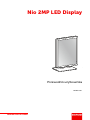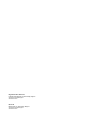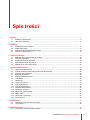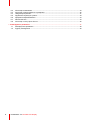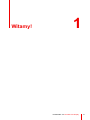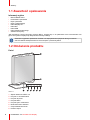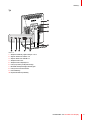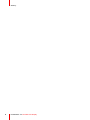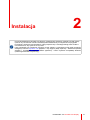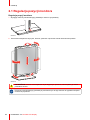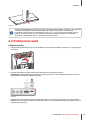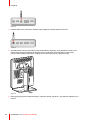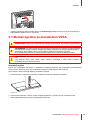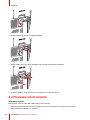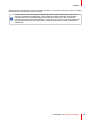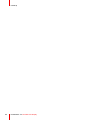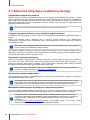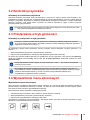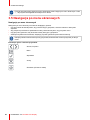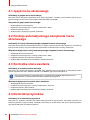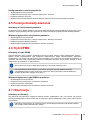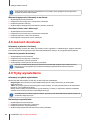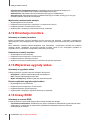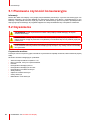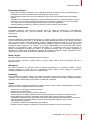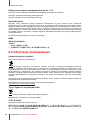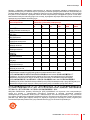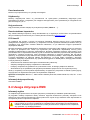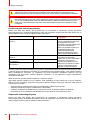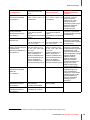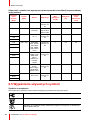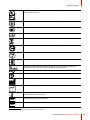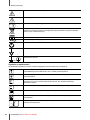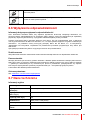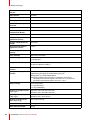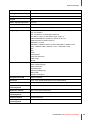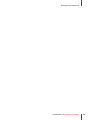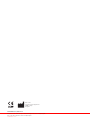ENABLING BRIGHT OUTCOMES
MDNC-2221
Przewodnik użytkownika
Nio 2MP LED Display

Barco NV
Beneluxpark 21, 8500 Kortrijk, Belgium
www.barco.com/en/support
www.barco.com
Registered office: Barco NV
President Kennedypark 35, 8500 Kortrijk, Belgium
www.barco.com/en/support
www.barco.com

1 Witamy! ....................................................................................................................................................................................................................5
1.1 Zawartość opakowania.....................................................................................................................................................................6
1.2 Omówienie produktu..........................................................................................................................................................................6
2 Instalacja.................................................................................................................................................................................................................9
2.1 Regulacja pozycji monitora .........................................................................................................................................................10
2.2 Podłączanie kabli.............................................................................................................................................................................. 11
2.3 Montaż zgodnie ze standardem VESA.................................................................................................................................13
2.4 Pierwsze uruchomienie.................................................................................................................................................................14
3 Codzienna obsługa.......................................................................................................................................................................................17
3.1 Zalecenia dotyczące codziennej obsługi.............................................................................................................................18
3.2 Kontrolki przycisków........................................................................................................................................................................19
3.3 Przełączanie w tryb gotowości ..................................................................................................................................................19
3.4 Wyświetlanie menu ekranowych..............................................................................................................................................19
3.5 Nawigacja po menu ekranowych .............................................................................................................................................20
4 Obsługa zaawansowana ...........................................................................................................................................................................21
4.1 Język menu ekranowego..............................................................................................................................................................22
4.2 Funkcja automatycznego zamykania menu ekranowego..........................................................................................22
4.3 Kontrolka stanu zasilania .............................................................................................................................................................22
4.4 Kontrolki przycisków........................................................................................................................................................................22
4.5 Funkcja blokady zasilania............................................................................................................................................................23
4.6 Tryb DPMS ...........................................................................................................................................................................................23
4.7 Hibernacja.............................................................................................................................................................................................23
4.8 Jasność docelowa............................................................................................................................................................................24
4.9 Tryby wyświetlania...........................................................................................................................................................................24
4.10 Funkcje wyświetlania......................................................................................................................................................................25
4.11 Pomieszczenia odczytu.................................................................................................................................................................25
4.12 Orientacja monitora .........................................................................................................................................................................26
4.13 Wejściowe sygnały wideo ............................................................................................................................................................26
4.14 Czasy EDID..........................................................................................................................................................................................26
4.15 Informacje o monitorze ..................................................................................................................................................................27
4.16 Stan monitora......................................................................................................................................................................................27
5 Konserwacja......................................................................................................................................................................................................29
5.1 Planowane czynności konserwacyjne ..................................................................................................................................30
5.2 Czyszczenie.........................................................................................................................................................................................30
6 Ważne informacje ..........................................................................................................................................................................................31
6.1 Informacje dotyczące bezpieczeństwa.................................................................................................................................32
K5903058PL /10 Nio 2MP LED Display
3
Spis treści

K5903058PL /10 Nio 2MP LED Display
4
6.2 Informacje środowiskowe.............................................................................................................................................................34
6.3 Informacje na temat zgodności z przepisami....................................................................................................................36
6.4 Uwaga dotycząca EMC.................................................................................................................................................................37
6.5 Wyjaśnienie używanych symboli..............................................................................................................................................40
6.6 Wyłączenie odpowiedzialności .................................................................................................................................................43
6.7 Dane techniczne................................................................................................................................................................................43
6.8 Informacje o licencji Open Source...........................................................................................................................................46
7 Rozwiązywanie problemów ....................................................................................................................................................................47
7.1 Rozwiązywanie problemów.........................................................................................................................................................48
7.2 Sygnały ostrzegawcze ...................................................................................................................................................................48

K5903058PL /10 Nio 2MP LED Display
6
1.1 Zawartość opakowania
Informacje ogólne
• Monitor MDNC-2221
• Przewodnik użytkownika
• Płyta systemowa
• Płyta z dokumentacją
• Kabel DisplayPort
• Kabel DVI
• Kabel USB
• Kabel zasilania sieciowego
• Zasilacz zewnętrzny
Jeśli zamówiono również kontroler monitora Barco, znajduje się on w opakowaniu wraz z akcesoriami. Na
płycie CD systemu znajduje się dedykowana instrukcja obsługi.
Zachować oryginalne opakowanie. Zostało ono zaprojektowane specjalnie dla tego monitora i
stanowi idealne zabezpieczenie na czas transportu i przechowywania.
1.2 Omówienie produktu
Przód
21 3 4
5 6
7
8
Obraz 1-1
1. Złącza nadawcze USB-A 2.0
2. Przycisk I-Luminate/W lewo
3. Przycisk W prawo
4. Przycisk Menu
5. Przycisk trybu oczekiwania
6. Dioda LED stanu zasilania
7. Czujnik światła otoczenia
8. Przedni czujnik
Witamy!

K5903058PL /10 Nio 2MP LED Display
7
Tył
7
6
8
9
10
51 2 3 4
Obraz 1-2
1. Wejście zasilania prądem stałym +24 V
2. Złącza nadawcze USB-A 2.0
3. Złącze odbiorcze USB-B 2.0
4. Wejście wideo DVI
5. Wejście wideo DisplayPort
6. Pokrywa panelu podłączeniowego
7. Blokada zabezpieczająca Kensington
8. Pokrywa mocowania VESA
9. Kanał kablowy
10.Klips blokowania podstawy
Witamy!

9
Przed zainstalowaniem Nio 2MP LED Display i podłączeniem wszelkich niezbędnych kabli należy
upewnić się, że kontroler monitora został fizycznie zainstalowany w komputerze. W przypadku
korzystania z kontrolera monitora Barco należy zapoznać się z instrukcją obsługi, która została z
nim dostarczona, aby wykonać te czynności.
Listę kompatybilnych kontrolerów monitora można znaleźć w najnowszej wersji tabeli zgodności
dostępnej na stronie my.barco.com [MyBarco > My Support (Moje wsparcie) > Healthcare (Służba
zdrowia) > Compatibility Matrices (Tabele zgodności) > Barco Systems Compatibility Matrices
(Tabele zgodności Barco Systems)].
K5903058PL /10 Nio 2MP LED Display
Instalacja 2

K5903058PL /10 Nio 2MP LED Display
10
2.1 Regulacja pozycji monitora
Regulacja pozycji monitora
1. Wyciągnij czerwony zacisk blokujący podstawę z otworu z tyłu podstawy.
Obraz 2-1
2. Teraz można bezpiecznie wychylać, obracać, podnosić i opuszczać monitor stosownie do potrzeb.
Obraz 2-2
OSTRZEŻENIE: Monitor musi znajdować się w najwyższym położeniu, zanim będzie go można
prawidłowo obrócić.
Przechowuj zacisk blokujący podstawę w przeznaczonym do tego otworze na wypadek transportu
monitora w przyszłości.
Instalacja

K5903058PL /10 Nio 2MP LED Display
11
Obraz 2-3
Jeżeli po zainstalowaniu monitora lub systemu orientacja panelu zostanie zmieniona, gdy obraz jest
na ekranie, efekt będzie zależał od płyty graficznej i rozdzielczości ekranu. W niektórych
przypadkach obraz obróci się automatycznie, w innych – nie (np. po obróceniu zostaną utracone
piksele). Jeśli jest to konieczne, po zmianie orientacji należy zmienić rozdzielczość w panelu
sterowania w ustawieniach ekranu i ponownie uruchomić system.
2.2 Podłączanie kabli
Podłączanie kabli
1. Otwórz panel podłączeniowy. W tym celu delikatnie popchnij dwie wypustki na pokrywie, po czym wyjmij je
z monitora.
Obraz 2-4
2. Podłącz źródło wideo ze stacji roboczej do odpowiednich wejść wideo monitora.
Przestroga: Należy podłączać jedynie jedno z dwóch łączy wideo. Jednoczesne podłączenie obu wejść
doprowadzi do wystąpienia błędów sterownika.
Obraz 2-5
3. Podłącz złącze hosta USB do złącza nadawczego USB na monitorze, aby korzystać z oprogramowania
QAWeb lub innych złączy nadawczych USB monitora (np. w celu podłączenia klawiatury, myszy lub innych
urządzeń peryferyjnych).
Instalacja

K5903058PL /10 Nio 2MP LED Display
12
Obraz 2-6
4. Podłącz dostarczony zewnętrzny zasilacz prądu stałego do wejścia zasilania monitora.
Obraz 2-7
5. Wszystkie kable należy poprowadzić przez kanał kablowy znajdujący się w podstawie monitora. Dla
zapewnienia lepszego niwelowania obciążeń kabli oraz lepszego ich ekranowania, kable należy
przymocować opaskami kablowymi znajdującymi się wewnątrz panelu podłączeniowego.
Obraz 2-8
6. Zamknij pokrywę panelu podłączeniowego. Usłyszysz dźwięk „kliknięcia”, gdy pokrywa znajdzie się na
miejscu.
Instalacja

K5903058PL /10 Nio 2MP LED Display
13
Obraz 2-9
7. Podłącz zewnętrzny zasilacz prądu stałego do uziemionego gniazdka sieciowego za pomocą jednego z
kabli zasilania dostarczonych z monitorem.
2.3 Montaż zgodnie ze standardem VESA
PRZESTROGA: Należy użyć odpowiedniego sprzętu do mocowania, aby uniknąć ryzyka obrażeń.
OSTRZEŻENIE: Nie wolno przesuwać monitora przymocowanego do ramienia poprzez pociąganie
lub popychanie samego monitora. Zamiast tego należy upewnić się, że ramię wyposażone jest w
zatwierdzony przez VESA uchwyt i to jego należy używać do przesuwania monitora.
Aby uzyskać więcej informacji i instrukcji należy zapoznać się z instrukcją obsługi ramienia.
OSTRZEŻENIE: Użyj ramienia zatwierdzonego przez VESA (zgodnego ze standardem VESA 100
mm).
Użyj ramienia, które może unieść ciężar monitora. Informacje o masie można znaleźć w
specyfikacji technicznej tego monitora.
Informacje ogólne
Panel LCD, standardowo mocowany na podstawie z regulacją położenia, jest kompatybilny ze standardem
VESA 100 mm. Można go więc użyć z ramieniem zgodnym ze standardem VESA 100 mm.
Aby to zrobić, należy wcześniej odłączyć podstawę od panelu.
1. Umieść monitor w najniższym położeniu i zablokuj mechanizm ustawiania wysokości.
Obraz 2-10
2. Połóż monitor ekranem w dół na czystej i miękkiej powierzchni. Uważaj, aby nie uszkodzić ekranu.
3. Zdejmij plastikową osłonę za pomocą płaskiego śrubokręta.
Instalacja

K5903058PL /10 Nio 2MP LED Display
14
Obraz 2-11
4. Nasuń plastikową pokrywę na szyjkę podstawy.
Obraz 2-12
5. Wykręć cztery śruby mocujące podstawę, jednocześnie podtrzymując podstawę.
Obraz 2-13
6. Przymocuj mocno ramię do panelu LCD za pomocą 4 śrubek M4 x 8 mm.
2.4 Pierwsze uruchomienie
Informacje ogólne
Możesz teraz uruchomić Nio 2MP LED Display po raz pierwszy.
1. Włącz Nio 2MP LED Display w sposób opisany w sekcji “Przełączanie w tryb gotowości”, strona 19.
2. Włącz komputer podłączony do monitora.
Instalacja

K5903058PL /10 Nio 2MP LED Display
15
Jeżeli prawidłowo zainstalowano monitor i kontroler monitora, po zakończeniu procedury rozruchu zostanie
wyświetlony komunikat startowy systemu Windows.
Po pierwszym uruchomieniu Nio 2MP LED Display będzie działał w podstawowym trybie wideo, z
domyślną częstotliwością odświeżania. W przypadku korzystania z kontrolera monitora Barco
należy zapoznać się z instrukcją obsługi, która została z nim dostarczona, aby zainstalować
sterowniki, oprogramowanie i dokumentację. Po wykonaniu tych czynności monitor automatycznie
wykryje podłączone wejściowe sygnały wideo i zastosuje odpowiedni tryb wideo i częstotliwość
odświeżania.
Instalacja

K5903058PL /10 Nio 2MP LED Display
18
3.1 Zalecenia dotyczące codziennej obsługi
Optymalizacja żywotności monitora
Poprzez włączenie systemu zarządzania energią monitora (Display Power Management System – DPMS)
można zoptymalizować jego żywotność diagnostyczną, dzięki automatycznemu wyłączaniu podświetlenia,
gdy monitor nie jest używany przez określony czas. Domyślnie system DPMS jest włączony na monitorze, ale
musi zostać aktywowany również na stanowisku roboczym. Należy w tym celu wejść do „Właściwości opcji
zasilania” na panelu sterowania.
Barco zaleca, aby system DPMS aktywował się po 20 minutach bezczynności.
Używanie wygaszacza ekranu w celu uniknięcia wypalenia obrazu
Przedłużające się wyświetlanie na ekranie LCD tej samej zawartości może skutkować wypaleniem obrazu na
ekranie.
Można tego zjawiska uniknąć całkowicie albo w znaczący sposób ograniczyć jego oddziaływanie,
wykorzystując wygaszacz ekranu. Wygaszacz ekranu można aktywować w oknie „Właściwości monitora”
stanowiska roboczego.
Barco zaleca, aby wygaszacz ekranu aktywował się po 5 minutach bezczynności. Na wygaszaczu
ekranu powinny być wyświetlane ruchome obiekty.
Aby zapobiec wypalaniu statycznych elementów obrazu podczas pracy nad tym samym obrazem lub nad
aplikacją ze statycznymi elementami obrazu nieprzerwanie przez kilka godzin (wówczas wygaszacz ekranu
nie aktywuje się), należy zmieniać regularnie obraz.
Rozumienie technologii pikselowej
Monitory LCD działają z wykorzystaniem technologii pikselowej. W tolerancjach produkcyjnych wyświetlaczy
LCD mieści się pewna liczba pikseli, które albo pozostają zawsze ciemne, albo stale się świecą, co nie
wpływa na parametry diagnostyczne produktu. W celu zapewnienia najwyższej jakości swoich produktów
firma Barco stosuje bardzo restrykcyjne kryteria selekcji paneli LCD.
Więcej informacji na temat technologii LCD oraz wadliwych pikseli można znaleźć w specjalnej
broszurze, dostępnej pod adresem www.barco.com/healthcare.
Zwiększenie komfortu użytkownika
Każdy wielogłowicowy system wyświetlacza Barco jest dopasowany kolorystycznie, zgodnie z najwyższymi
specyfikacjami stosowanymi na rynku.
Firma Barco zaleca, aby monitory dopasowane kolorystycznie pracowały zawsze razem. Ważne
jest ponadto, aby używać wszystkich monitorów w konfiguracji wielogłowicowej z takimi samymi
ustawieniami, tak by utrzymać dopasowanie kolorów przez cały okres eksploatacji systemu.
Maksymalizowanie korzyści wynikających z zapewnienia jakości
W ramach systemu MediCal QAWeb oferowane jest na wysokim poziomie wsparcie online zapewnienia
jakości, gwarantujące maksymalne bezpieczeństwo diagnostyczne i minimalizujące czas przestojów.
Firma Barco zaleca zainstalowanie oprogramowania MediCal QAWeb Agent i zastosowanie
przynajmniej domyślnej polityki QAWeb. Polityka zawiera kalibrację wykonywaną w regularnych
odstępach czasu. Podłączenie do serwera MediCal QAWeb Server oferuje jeszcze więcej
możliwości.
Pod adresem www. barco. com/QAWeb można się dowiedzieć więcej na ten temat, a także
zarejestrować do bezpłatnego poziomu MediCal QAWeb Essential.
Codzienna obsługa

K5903058PL /10 Nio 2MP LED Display
19
3.2 Kontrolki przycisków
Informacje o kontrolkach przycisków
Domyślnie kontrolki przycisków będą przyciemnione i przyciski nie będą w danej chwili dostępne. Aby
podświetlić przyciski i spowodować, że będą dostępne do wykonywania dalszych czynności, należy dotknąć
jednego z przycisków. Spowoduje to włączenie podświetlenia wszystkich przycisków i umożliwi wykonanie
dalszych czynności. Jeśli jednak żadne czynności nie zostaną wykonane w ciągu 5 sekund, przyciski
ponownie zostaną przyciemnione.
Funkcję automatycznego przyciemniania przycisków można wyłączyć w menu ekranowych. Patrz
“”, , aby uzyskać szczegółowe informacje na ten temat.
3.3 Przełączanie w tryb gotowości
Informacje o przełączaniu w tryb gotowości
Podłączony zasilacz posiada również przełącznik umożliwiający całkowite wyłączenie zasilania.
Aby użyć monitora należy włączyć ten zasilacz. Można to zrobić ustawiając przełącznik włączenia/
wyłączenia na zasilaczu w pozycji „│”.
W następujący sposób można przełączyć monitor pomiędzy trybem włączenia a trybem gotowości, i na
odwrót:
1. Włącz podświetlenie przycisków w sposób opisany wcześniej.
2. Gdy przyciski są podświetlone, dotknij przycisku gotowości przez około 2 sekundy.
W wyniku tego monitor zostanie włączony lub przełączony do trybu gotowości. Gdy monitor jest włączony,
dioda LED zasilania ma kolor biały. Gdy monitor jest w trybie gotowości, dioda LED zasilania ma kolor
pomarańczowy.
Diodę LED zasilania można wyłączyć w menu ekranowych. Patrz “”, , aby uzyskać szczegółowe
informacje na ten temat.
W przypadku przywrócenia zasilania po jego utracie, monitor zawsze zostanie uruchomiony w
trybie zasilania, w którym znajdował się przed przerwą w zasilaniu (czyli będzie ustawiony w trybie
gotowości lub zostanie włączony). Chroni to monitor przed problemami związanymi z
przypadkowym wypaleniem obrazu na ekranie.
3.4 Wyświetlanie menu ekranowych
Wyświetlanie menu ekranowych
Menu ekranowe umożliwia konfigurowanie różnych ustawień, aby monitor Nio 2MP LED Display pasował do
potrzeb danego środowiska roboczego. Ponadto, za pomocą menu ekranowego można uzyskać ogólne
informacje na temat monitora i jego aktualnej konfiguracji.
Menu ekranowe można wyświetlić w następujący sposób:
1. Jeśli jeszcze tego nie zrobiono, włącz monitor w sposób opisany wcześniej.
2. Włącz podświetlenie przycisków w sposób opisany wcześniej.
3. Gdy przyciski są podświetlone, dotknij przycisku menu.
Spowoduje to wyświetlenie menu ekranowego. Jeśli jednak żadne czynności nie zostaną wykonane w ciągu
90 sekund, menu ekranowe ponownie zniknie.
Codzienna obsługa

K5903058PL /10 Nio 2MP LED Display
20
Funkcję automatycznego wyjścia z menu ekranowego można wyłączyć w menu ekranowym. Patrz
“”, , aby uzyskać szczegółowe informacje na ten temat.
3.5 Nawigacja po menu ekranowych
Nawigacja po menu ekranowych
Nawigować po menu ekranowych można w następujący sposób:
• Użyj przycisków W lewo/W prawo, aby poruszać się po (pod)menu, zmieniać wartości i dokonywać
wyborów.
• Aby przejść do podmenu lub potwierdzić korekty i dokonanie wyboru, użyj przycisku menu.
• Użyj przycisku gotowości, aby anulować korekty lub wyjść z (pod)menu.
• Zamknij wszystkie menu ekranowe, dotykając przycisku gotowości przez około 2 sekundy.
Nad przyciskami umieszczone są ikony przycisków, dostosowane do funkcji używanej w danym
menu.
Informacje ogólne o ikonach przycisków
W lewo, W prawo
Menu
Wprowadź
Anuluj
Gotowość (IEC 60417–5009)
Codzienna obsługa
Strona się ładuje...
Strona się ładuje...
Strona się ładuje...
Strona się ładuje...
Strona się ładuje...
Strona się ładuje...
Strona się ładuje...
Strona się ładuje...
Strona się ładuje...
Strona się ładuje...
Strona się ładuje...
Strona się ładuje...
Strona się ładuje...
Strona się ładuje...
Strona się ładuje...
Strona się ładuje...
Strona się ładuje...
Strona się ładuje...
Strona się ładuje...
Strona się ładuje...
Strona się ładuje...
Strona się ładuje...
Strona się ładuje...
Strona się ładuje...
Strona się ładuje...
Strona się ładuje...
Strona się ładuje...
Strona się ładuje...
Strona się ładuje...
Strona się ładuje...
-
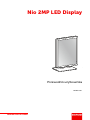 1
1
-
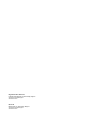 2
2
-
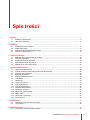 3
3
-
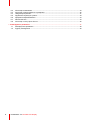 4
4
-
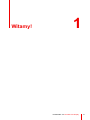 5
5
-
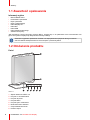 6
6
-
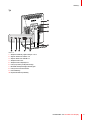 7
7
-
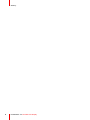 8
8
-
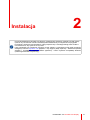 9
9
-
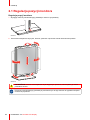 10
10
-
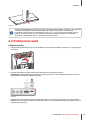 11
11
-
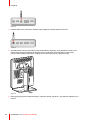 12
12
-
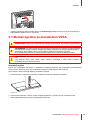 13
13
-
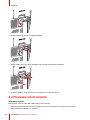 14
14
-
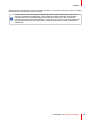 15
15
-
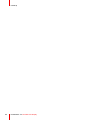 16
16
-
 17
17
-
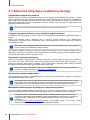 18
18
-
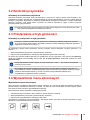 19
19
-
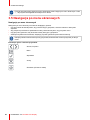 20
20
-
 21
21
-
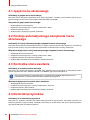 22
22
-
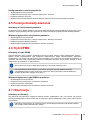 23
23
-
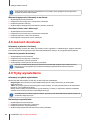 24
24
-
 25
25
-
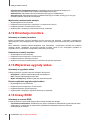 26
26
-
 27
27
-
 28
28
-
 29
29
-
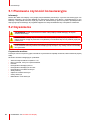 30
30
-
 31
31
-
 32
32
-
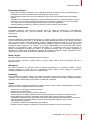 33
33
-
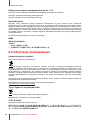 34
34
-
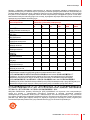 35
35
-
 36
36
-
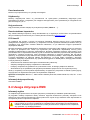 37
37
-
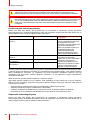 38
38
-
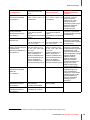 39
39
-
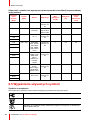 40
40
-
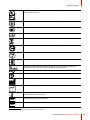 41
41
-
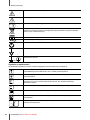 42
42
-
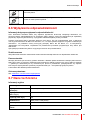 43
43
-
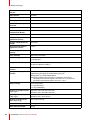 44
44
-
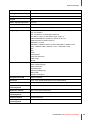 45
45
-
 46
46
-
 47
47
-
 48
48
-
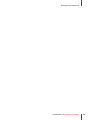 49
49
-
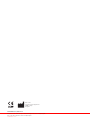 50
50
Barco Nio Color 2MP LED MDNC-2221 instrukcja
- Typ
- instrukcja
- Niniejsza instrukcja jest również odpowiednia dla
Powiązane artykuły
-
Barco Nio Color 2MP (MDNC-2123 Option DE) Dental instrukcja
-
Barco Coronis Fusion 6MP MDCC-6430 instrukcja
-
Barco Coronis Fusion 6MP MDCC-6330 instrukcja
-
Barco Eonis 22" (MDRC-2122, Option TS) instrukcja
-
Barco Nio Color 3MP (MDNC-3421) instrukcja
-
Barco Nio Color 3MP LED MDNC-3321 instrukcja
-
Barco Nio 5MP LED (MDNG-5221) instrukcja
-
Barco Nio Color 3MP Dental instrukcja
-
Barco Nio Color 5MP MDNC-6121 instrukcja
-
Barco Nio 5MP LED MDNG-5221 instrukcja